Kā meklēt Google tīklā, izmantojot attēlu vai video
Miscellanea / / November 28, 2021
Google ir pasaulē plaši izmantota tīmekļa pārlūkprogramma. Tā saviem lietotājiem piedāvā lieliskas iespējas, piemēram, atslēgvārdu izmantošanu un saistītu attēlu un informācijas meklēšanas rezultātu iegūšanu. Bet ko darīt, ja vēlaties meklēt Google tīklā, izmantojot attēlu vai video? Varat vienkārši mainīt attēlu vai videoklipu meklēšanu Google tīklā, nevis izmantot atslēgvārdus. Šajā gadījumā mēs uzskaitām veidus, kurus varat izmantot, lai bez piepūles meklētu Google tīklā, izmantojot attēlus un videoklipus.
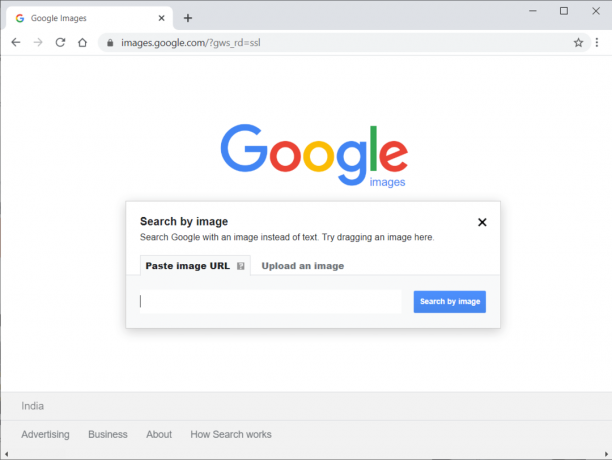
Saturs
- 4 veidi, kā meklēt Google tīklā, izmantojot attēlu vai video
- 1. metode. Izmantojiet trešās puses lietotni, lai meklētu Google tīklā, izmantojot attēlu
- 2. metode. Izmantojiet Google Desktop versiju tālrunī, lai meklētu Google tīklā, izmantojot attēlu
- 3. metode: meklējiet Google, izmantojot attēlu galddatorā/klēpjdatorā
- 4. metode: meklējiet Google, izmantojot video galddatorā/klēpjdatorā
- Bieži uzdotie jautājumi (FAQ)
4 veidi, kā meklēt Google tīklā, izmantojot attēlu vai video
Galvenais iemesls, kāpēc lietotāji meklē Google tīklā, izmantojot attēlu vai videoklipu, ir zināt konkrētā attēla vai videoklipa izcelsmi. Iespējams, jūsu darbvirsmā vai tālrunī ir attēls vai video, un jūs, iespējams, vēlēsities redzēt šo attēlu avotu. Šajā gadījumā Google ļauj lietotājiem izmantot attēlus, lai meklētu Google tīklā. Google neļauj meklēt, izmantojot video, taču ir risinājums, ko varat izmantot.
Mēs uzskaitām veidus, kurus varat izmantot, lai viegli mainītu meklēšanu Google tīklā, izmantojot attēlu vai video:
1. metode: izmantojiet trešās puses lietotni Smeklējiet Google tīklā, izmantojot attēlu
Ja jūsu Android tālrunī ir attēls, kuru vēlaties meklēt Google tīklā, varat izmantot trešās puses lietotni “Reverse Image Search”.
1. Doties uz Google Play veikals un instalējiet "Reversā attēlu meklēšana“ savā ierīcē.
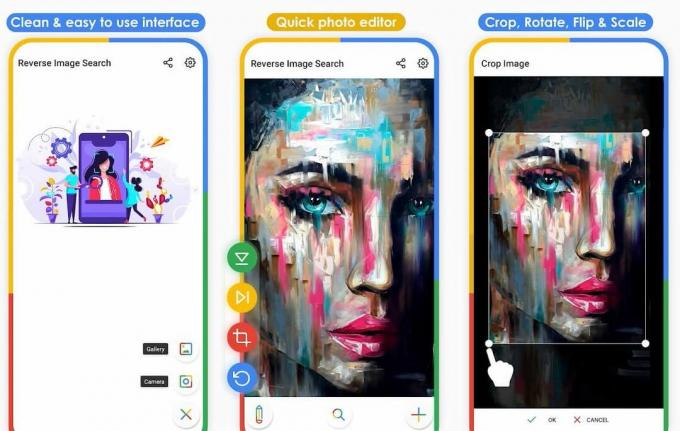
2. Palaidiet lietojumprogrammu savā ierīcē un pieskarieties “Plus' ikonu ekrāna apakšējā labajā stūrī, lai pievienotu attēlu, kuru vēlaties meklēt Google tīklā.

3. Pēc attēla pievienošanas jums jāpieskaras Meklēšanas ikona apakšā, lai sāktu attēla meklēšanu Google tīklā.

4. Lietotne automātiski meklēs jūsu attēlu Google tīklā, un jūs redzēsit saistītos tīmekļa rezultātus.
Varat viegli atrast sava attēla izcelsmi vai avotu, izmantojot Reversā attēlu meklēšana.
Lasi arī:Kā pārbaudīt satiksmi pakalpojumā Google Maps
2. metode: tālrunī izmantojiet Google Desktop versiju uz Meklējiet Google tīklā, izmantojot attēlu
Google piedāvā apgrieztu attēlu meklēšanu funkcija tīmekļa versijā, kur varat augšupielādēt attēlus Google tīklā, lai tos meklētu. Google tālruņa versijā nerāda kameras ikonu. Tomēr tālrunī varat iespējot darbvirsmas versiju, veicot tālāk norādītās darbības.
1. Atvērt Google Chrome savā Android tālrunī.
2. Pieskarieties trīs vertikāli punkti ekrāna augšējā labajā stūrī.
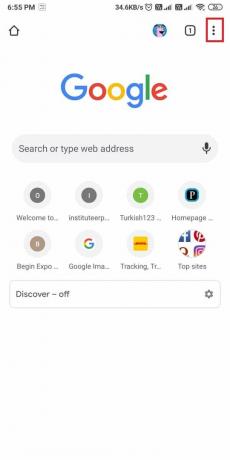
3. Tagad iespējojiet "Darbvirsmas vietne“ opciju no izvēlnes.
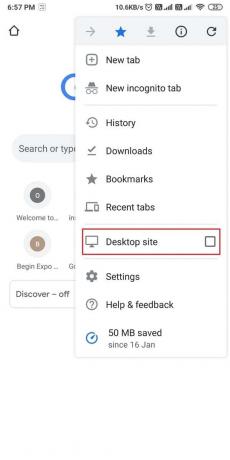
4. Pēc darbvirsmas versijas iespējošanas ierakstiet images.google.com.
5. Pieskarieties Kameras ikona blakus meklēšanas joslai.
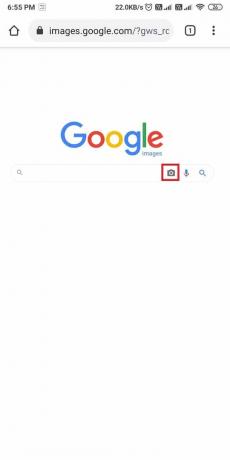
6. Augšupielādējiet attēlu vai Ielīmējiet URL no attēla, kuram vēlaties veikt apgrieztā attēlu meklēšana.
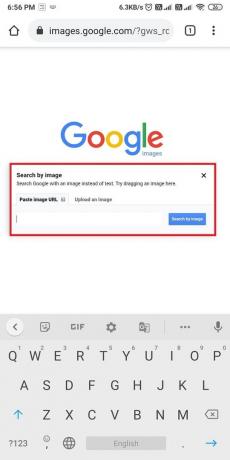
7. Visbeidzot pieskarieties “Meklēt pēc attēla”, un Google atradīs jūsu attēla izcelsmi.
3. metode: Meklējiet Google, izmantojot attēlu on Galddators/klēpjdators
Ja jūsu galddatorā vai klēpjdatorā ir attēls un vēlaties uzzināt šī attēla izcelsmi, varat veikt tālāk norādītās darbības.
1. Atvērt Google Chrome pārlūks.
2. Tips images.google.com iekš meklēšanas josla un sit ievadiet.
3. Pēc vietnes ielādes noklikšķiniet uz Kameras ikona meklēšanas joslā.

4. Ielīmējiet attēla URL, vai arī varat tieši augšupielādēt attēlu ko vēlaties meklēt Google tīklā.
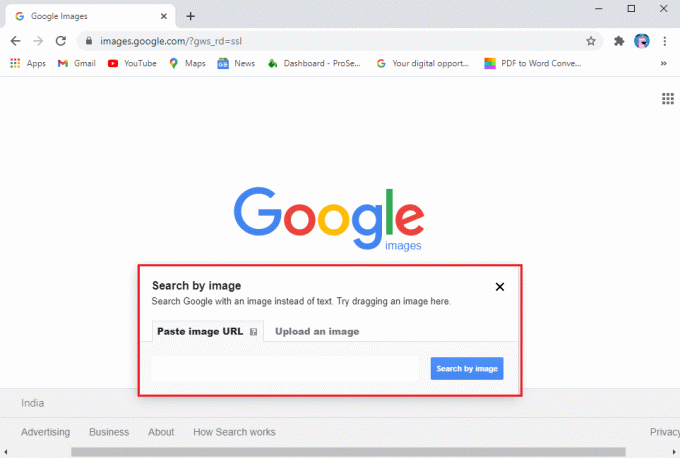
5. Visbeidzot pieskarieties “Meklēt pēc attēla", lai sāktu meklēšanu.
Google automātiski meklēs attēlu miljonos vietņu un sniegs jums saistītus meklēšanas rezultātus. Tātad šī bija metode, ar kuru jūs varat bez piepūles meklējiet Google, izmantojot attēlu.
Lasi arī:Google kalendārs nedarbojas? 9 veidi, kā to labot
4. metode: meklējiet Google, izmantojot video on Galddators/klēpjdators
Google vēl nav nevienas funkcijas reversajai meklēšanai, izmantojot videoklipus. Tomēr ir risinājums, ko varat izmantot, lai viegli atrastu jebkura videoklipa avotu vai izcelsmi. Veiciet šīs darbības, lai meklējiet Google, izmantojot video:
1. Spēlējiet Video uz jūsu darbvirsmas.
2. Tagad sāciet uzņemt ekrānuzņēmumus no dažādiem video kadriem. Jūs varat izmantot Izgriez un skicē vai Griešanas rīks operētājsistēmā Windows. Operētājsistēmā MAC varat izmantot Shift taustiņš+komanda+4+atstarpes taustiņš, lai uzņemtu videoklipa momentuzņēmumu.
3. Pēc ekrānuzņēmumu uzņemšanas atveriet Chrome pārlūks un dodieties uz images.google.com.
4. Noklikšķiniet uz Kameras ikona un augšupielādējiet ekrānuzņēmumus pa vienam.

Google veiks meklēšanu tīmeklī un sniegs jums saistītos meklēšanas rezultātus. Šis ir triks, ko varat izmantot meklējiet Google, izmantojot video.
Bieži uzdotie jautājumi (FAQ)
Q1. Kā uzņemt attēlu un meklēt to Google tīklā?
Varat viegli meklēt attēlu Google tīklā, veicot šīs darbības.
1. Iet uz images.google.com un meklēšanas joslā noklikšķiniet uz kameras ikonas.
2. Augšupielādējiet attēlu, kuru vēlaties meklēt Google tīklā.
3. Noklikšķiniet uz meklēšanas opcijas un gaidiet, līdz Google meklēs tīmeklī.
4. Kad tas ir izdarīts, varat pārbaudīt meklēšanas rezultātus, lai uzzinātu attēla izcelsmi.
Q2. Kā jūs meklējat videoklipus Google tīklā?
Tā kā Google nav nevienas funkcijas video meklēšanai Google tīklā, šajā gadījumā varat veikt šīs darbības.
1. Atskaņojiet savu video uz darbvirsmas.
2. Sāciet uzņemt video ekrānuzņēmumus dažādos kadros.
3. Tagad dodieties uz images.google.com un noklikšķiniet uz kameras ikonas, lai augšupielādētu ekrānuzņēmumus.
4. Noklikšķiniet uz “Meklēt pēc attēla”, lai iegūtu videoklipam saistītos meklēšanas rezultātus.
Ieteicams:
- Kā atgūt izdzēsto vēsturi pārlūkā Google Chrome?
- 4 veidi, kā izveidot apmales pakalpojumā Google dokumenti
- Kā stabilizēt videoklipus Android tālrunī
- Kā saņemt atmaksu par pirkumiem Google Play veikalā
Mēs ceram, ka šī rokasgrāmata bija noderīga un jūs varējāt viegli meklēt Google tīklā, izmantojot attēlu vai video.Tagad varat viegli veikt apgriezto meklēšanu Google tīklā, izmantojot savus attēlus un videoklipus. Tādā veidā jūs varat atrast attēlu un videoklipu izcelsmi vai avotu. Ja jums ir kādi jautājumi, lūdzu, uzdodiet tos komentāru sadaļā.



